| ① |
経営羅針盤10を起動します。
※経営羅針盤10がセットアップされていない場合は経営羅針盤09を起動してください。(この場合は事前にAiOキーステーションを挿入しておく必要があります。) |
 |
| ② |
メニュー画面まで進み、右上の「プログラムの更新」をクリックします。 |
 |
| ③ |
「確認」画面が開きます。「はい」をクリックします。
※「はい」をクリックしても④以降の画面が表示されない場合は一旦プログラムを終了して①の作業からやり直してください。 |
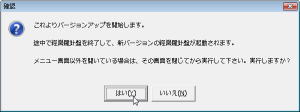 |
| ④ |
「ユーザーアカウント制御」画面が表示された場合は「許可」をクリックします。
|
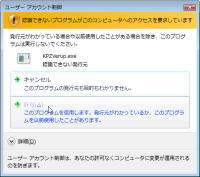 |
| ⑤ |
「バージョンアップ方法」画面が開きます。
「最新バージョンにアップグレードする」を選んで「実行」をクリックします。 |
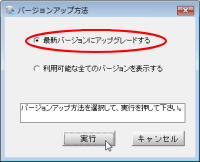 |
| ⑥ |
ダウンロード処理中です。そのまま暫くお待ち下さい。 |
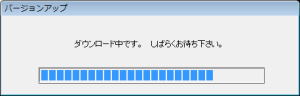 |
| ⑦ |
「確認」画面が開きます。
「はい」をクリックするとインストール処理を開始します。
※「経営羅針盤10」がセットアップされていない場合は、次に「経営羅針盤10バージョン2.0.0がセットされていないのでダウンロードしてインストールします。」というメッセージが出ます。「はい」をクリックすると、次に「経営羅針盤10のダウンロードが完了しました。これよりインストールを開始します。実行しますか?」というメッセージが出ますので「はい」をクリックしてください。この先の処理はコチラの⑧~⑬でご覧ください。 |
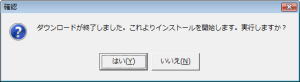 |
| ⑧ |
バージョンアップ処理中です。そのまま暫くお待ちください。 |
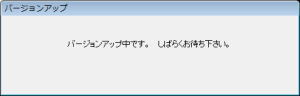 |
| ⑨ |
自動でキーパー財務10が起動し、「ログイン」画面が開きます。
通常通りパスワードを入力して「OK」をクリックします。
|
 |
| ⑩ |
「データ選択」画面が開きます。
適宜データを選択します。
※データバージョンが「09版」のデータを選択すると、「データベースの更新」が起動します。そのまま処理を継続し、データバージョンを「10」版にアップさせると、経営羅針盤09では参照できなくなります。過去データ(2009年データ)を処理当時のプログラム(経営羅針盤09)のまま残して置きたい場合は「データの更新に同意します」にチェックせず、「キャンセル」で画面を閉じてください。 |
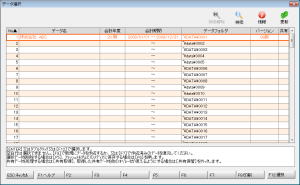 |
| ⑪ |
メニュー画面が開きます。
右上のバージョン表記が「経営羅針盤10 Ver2.0.3」に変更されています。 |
 |

